Oynadığınız oyunlarda FPS sorunları yaşıyorsanız yapmanız gereken ilk adımlardan birisi ekran kartı güncelleme olacaktır. Ekran kartı güncellemelerini yapmak sistemi güncel tutarak olası hataların önüne geçecektir. Bu yüzden ekran kartı güncellemelerini sık sık denetlemekte fayda var.
Piyasaya yeni çıkan oyunların birçoğu ekran kartlarına yük bindiriyor. Güncel olmayan ekran kartı sürücüleri yeni çıkan oyunlarda sık sık hataların yaşanmasına neden olmaktadır. Nvidia veya AMD bu tarz hataların önüne geçmek adına sürekli olarak güncellemeler yayınlamaktadır. Bu güncellemeler ekran kartınızı oyunlarda yüksek verimle çalıştırarak daha akıcı bir oyun deneyimi yaşamanız için önemlidir. Peki Ekran kartı güncellemesi nasıl yapılır?
Ekran Kartı Güncellemesi Nasıl Yapılır?
Ekran kartını güncellemek için öncelikle bilgisayarınızda bulunan ekran kartının hangi firmaya ait olduğunu bilmeniz gerekiyor. Nvidia şirketine ait bir ekran kartı kullanıyorsanız indireceğiniz sürücü oraya ait olmalıdır.
Nvidia Ekran Kartı Güncelleme
Nvidia ekran kartları oyunlarda yüksek performans vermek için tasarlanmıştır. Ekran kartınızı güncellemeden önce hangi sürüme sahip olduğunuzu öğrenmeniz gerekiyor. Bunun için Windows Tuşu + R tuşlarına basarak çalıştır penceresini açın. Çalıştır penceresine dxdiag yazın ve tamam butonuna basın. Dxdiag tanı aracı içerisinden Ekran sekmesine girin. Sağ tarafta bulunan Sürücüler panelinde Sürüm numarasının yazdığı satırın sondan 5 rakamı sizin ekran kartınızın sürümünü gösterir. Ekran kartının sürümünü öğrenebileceğiniz diğer yöntem Nvidia denetim masasıdır. Nvidia Denetim Masasında Ev simgesine tıkladığınızda sürüm numarası ve kartınızın markası direkt olarak yazmaktadır. Ekran kartınızın modelini öğrendikten sonra aşağıdaki link üzerinden Nvidia sitesine girin ve Manuel Arama kısmına ekran kartınızın model bilgilerini girin. Manuel arama yapamakta bir takım sorunlar yaşadıysanız eğer Otomatik Belirleme bölümünden ekran kartınızın güncel sürücüsünü indirebilirsiniz. Son olarak indirmiş olduğunuz kurulum dosyasını kurarak ekran kartı güncelleme işlemi tamamlamış olacaksınız. Ekran kartınızı güncelledikten sonra bilgisayarınızı yeniden başlatmanızda fayda var.
AMD Ekran Kartı Güncelleme
AMD ekran kartı kullanıcılarının yapması gerekenlerin en başında ekran kartlarını sürekli güncel tutmak gelir. Güncel ekran kartı sürücüsü ile AMD ekran kartlarından daha fazla verim alabilirsiniz. Ekran kartınızın modelini bilmiyorsanız eğer aşağıdaki link üzerinden AMD Driver Autodetect programını kullanabilirsiniz.
İndirdiğiniz program ile ekran kartı modelinizi öğrendikten sonra yine aşağıdaki linke tıklayarak ekran kartı bilgilerinizi manuel olarak girip güncelleme için kullanacağınız programı indirebilirsiniz. Eğer ekran kartınızın modelini bulmakta sorun yaşadıysanız ekran kartının hangi modelini kullandığınızı otomatik olarak tarayıp güncel sürücüyü direkt olarak kurmanız için Automatically Detect and Install Your Driver bölümünü kullanabilirsiniz.

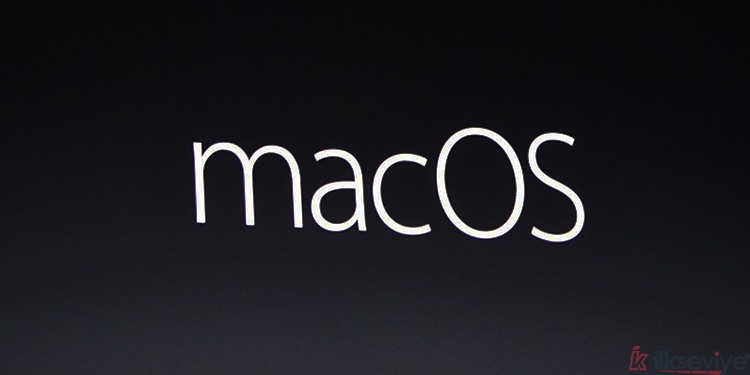


[…] kartı sürücüsünü güncelledikten sonra bilgisayarınızı yeniden başlatmayı unutmayın. Ekran kartı güncellemesi nasıl yapılır? isimli makalemizden bu işlem hakkında daha detaylı bilgilere […]